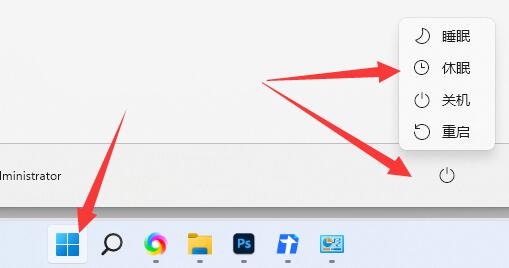很多人不知道win11桌面是怎么进入待机模式的。今天我给大家带来的文章是win11桌面进入待机模式的方法。目前还不清楚老友记和边肖是否应该一起学习。
win11桌面如何进入待机模式;
1.打开控制面板(如图所示)。
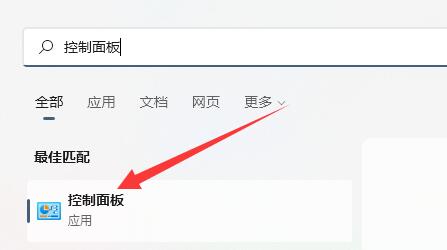 2,然后打开里面的“电源选项”(如图)。
2,然后打开里面的“电源选项”(如图)。
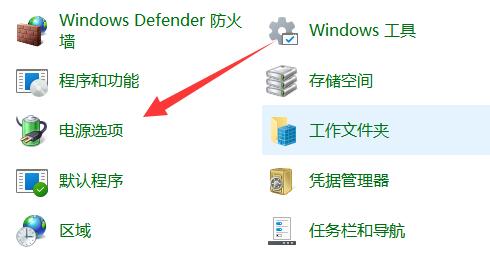 3,然后点击左上角的“选择电源按钮的功能”(如图)。
3,然后点击左上角的“选择电源按钮的功能”(如图)。
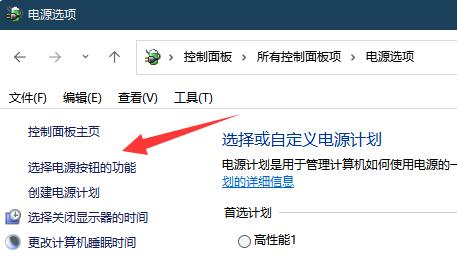 4,然后点击顶部的“更改当前不可用的设置”(如图)。
4,然后点击顶部的“更改当前不可用的设置”(如图)。
: 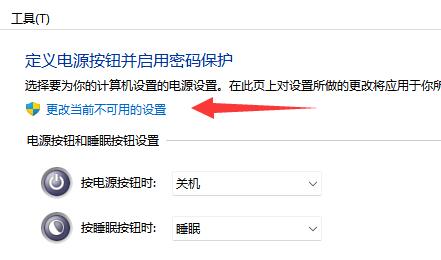 5.点击后开启“休眠”,保存更改(如图)。
5.点击后开启“休眠”,保存更改(如图)。
: 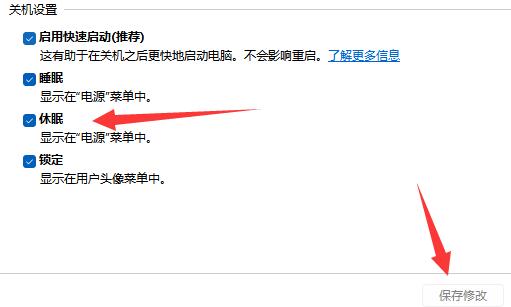 6.最后在开始菜单中打开电源,点击“睡眠”进入待机模式(如图)。
6.最后在开始菜单中打开电源,点击“睡眠”进入待机模式(如图)。